拔u盘说有占用文件怎么回事 拔出u盘时出现占用文件怎么解决
最近有用户在使用完u盘后,在拔u盘时系统提示了有占用文件,用户都已经把一些有关u盘的文件都给操作好了,还是出现了这种占用的问题,那么拔u盘说有占用文件怎么回事呢,下面小编给大家分享拔出u盘时出现占用文件的解决方法。
解决方法:
1、当出现此类无法退出U盘的情况时,最直接的做法是关闭正在使用U盘中数据或文件的程序。右击任务栏“显示隐藏的图标”按钮,右击要关闭的程序,选择“退出”项。
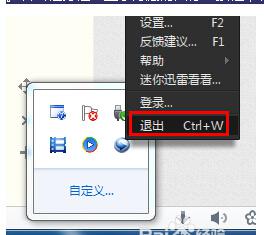
2、如何找不到正在使用U盘数据的程序,则可以通过结束进程来实现。右击任务栏,选择“启用任务管理器”项。
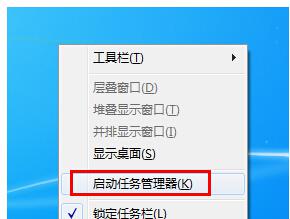
3、在打开的“任务管理器”窗口中,切换至“进程”选项卡。选中要结束的进程,点击“结束进程”按钮即可。
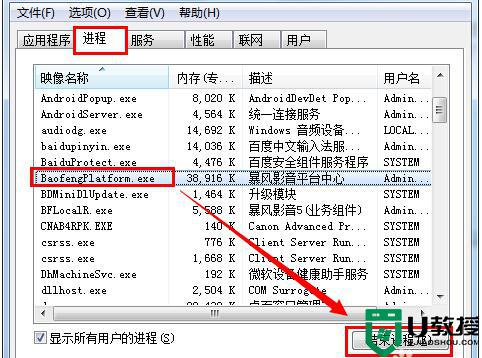
4、还有一种安全弹出U盘的方法,就是使用“360 U盘保镖”。运行“360安全卫士”,点击界面右上角的“菜单”按钮,从其下拉列表中选择“设置”项。
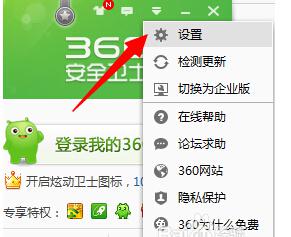
5、在打开的“360设置中心”界面中,依次展开“安全防护中心”-》“U盘安全防护”。勾选“插入U盘后在任务栏显示U盘图标”项,点击“确定”完成设置。
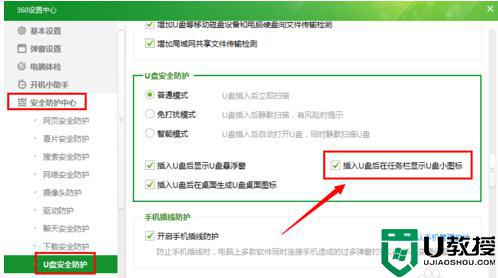
6、当需要弹出U盘时,右击任务栏“360U盘保镖”图标,从其扩展菜单中选择“安全弹出”项。
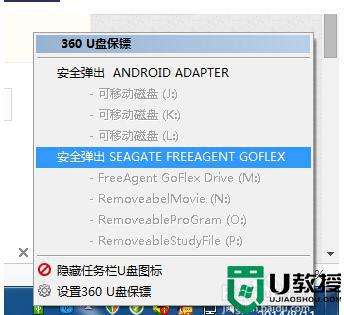
7、在打开的窗口中,点击“解除占用并安全弹出”按钮就可以了。
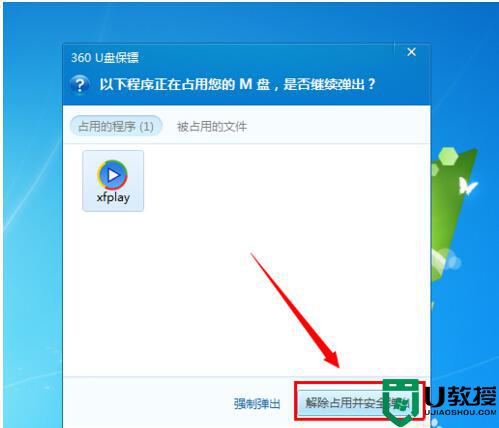
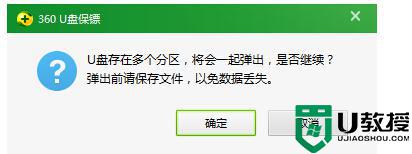
8、当“360U盘保镖”弹出失败时,那只有使用强制弹出U盘的方法啦。在此可以从网上下载“大势至USB监控”程序,选择任意一个地址进行下载。
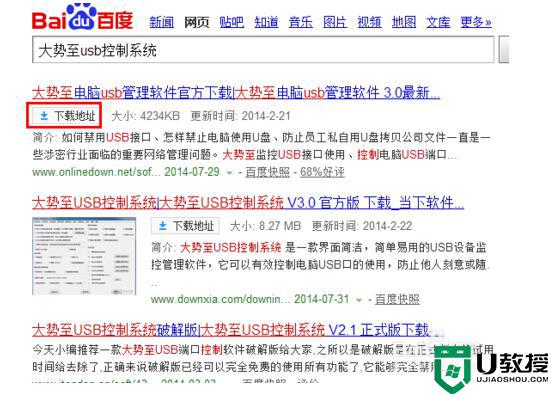
9、安装并运行该软件,在其主界面勾选“禁用USB存储设备项”就可以啦。
注意,以上“强制弹出U盘”的操作将直接导致未及时保存数据的丢失,请慎用
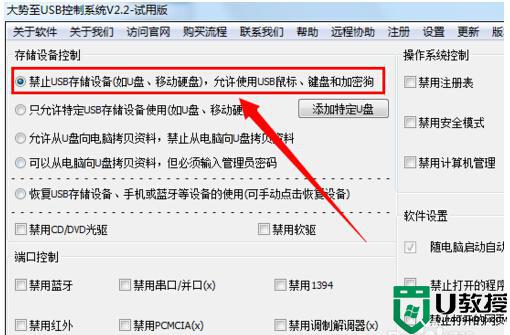
以上就是拔u盘说有占用文件的解决方法,有不知道怎么处理的。可以按上面的方法来进行解决。
拔u盘说有占用文件怎么回事 拔出u盘时出现占用文件怎么解决相关教程
- 拔u盘说有占用文件怎么回事 有程序正在占用您的u盘怎么办
- 直接拔出u盘文件全没了怎么办 u盘从电脑拔出来后文件就没有了如何解决
- u盘文件不显示却占空间怎么回事|找回u盘文件的方法
- u盘占用了内存但是看不到文件如何解决 u盘占用空间但显示空白怎么回事
- 电脑拔出U盘提示弹出失败怎么回事 电脑拔出U盘提示弹出失败的解决方法
- 点拔出u盘没反应怎么回事 点拔出u盘没有反应解决方法
- 为什么u盘占了空间找不到文件 u盘有占用空间但看不到文件的解决方法
- u盘拔了再插文件变空了怎么回事?如何恢复文件
- u盘看不见文件却占了空间怎么办 u盘空间被占用但是没有文件处理方法
- u盘显示空间被占用但无法打开显示文件怎么回事
- u盘下载歌曲怎么改成mp3格式
- u盘怎么格式化
- 为什么一打开u盘就让格式化
- 如何实现U盘低格
- U盘有病毒怎么办
- U盘提示格式化怎么修复

